يعد Excel تطبيقًا برمجيًا ممتازًا يتم استخدامه في جميع أنحاء العالم لتخزين البيانات وتنظيمها ومعالجتها. تستخدم ملفات Excel للأغراض الفردية والتجارية على حد سواء ، وهي تأتي في امتدادين ، XLS و XLSX. لكن ملف Excel سيتلف أو يتلف على الكمبيوتر. سيتم فقده أو حذفه عن طريق الخطأ أثناء تعطل الكمبيوتر. في هذه الصفحة ، سوف نقدم أفضل حل لمساعدتكإصلاح ملفات Excel التالفة and استعادة ملفات Excel التالفة من جهاز كمبيوتربسهولة وفعالية.
الجزء 1. مشاكل ملفات Excel التالفة
جميع الملفات في نظام الكمبيوتر عرضة للتلف والإصابة ولا تختلف ملفات Excel. يمكن أن تؤدي السيناريوهات المختلفة إلى تلف ملف Excel. يمكن أن تصبح ملفات Excel التالفة مشكلة حيث لن تتمكن من فتحها والمخاطرة بفقدان جميع البيانات التي قمت بحفظها فيها. في مثل هذه الحالة ، ستحتاج إلى إصلاح ملفات Excel XLS / XLSX. فيما يلي بعض الحالات التي تتطلب إصلاح ملف Excel.
- اغلاق النظام المفاجئ:
يعد إيقاف تشغيل النظام وقتًا حاسمًا للكمبيوتر. إذا تم إغلاق النظام بشكل صحيح ، فلن يحدث شيء سيء. ومع ذلك ، في حالة الإغلاق المفاجئ للنظام ، يمكن أن تسوء الأمور. يمكن أن تتلف أي ملفات MS Excel مفتوحة في تلك اللحظة حيث لن يغلقها النظام بالطريقة الصحيحة.
- فيروس أو خطأ:
تعد الفيروسات أو الحشرات أعداءً شائعين لنظام الكمبيوتر. إذا كنت لا تستخدم برنامجًا جيدًا لمكافحة الفيروسات ، فمن المحتمل أن يكون جهاز الكمبيوتر الخاص بك مصابًا بأحد هذه البرامج. يمكن أن تتسبب هذه الفيروسات والأخطاء في إتلاف ملف Excel بسهولة مما يتطلب منك إصلاح ملف Excel الفاسد.
- مشاكل مع جهاز تخزين البيانات:
يمكن أن ينتج تلف ملفات Excel أيضًا عن مشكلات جهاز تخزين البيانات. محركات الأقراص الصلبة عرضة لتوليد قطاع سيئ. ملفات Excel المخزنة على هذه القطاعات السيئة لديها فرصة كبيرة للإصابة.
- عطل MS Excel:
مثل أي تطبيق برمجي آخر ، فإن MS Excel عرضة للأعطال. يمكن أن يؤدي الإغلاق غير السليم أو المفاجئ لملفات Excel المفتوحة إلى تلفها.
الجزء 2. كيفية إصلاح مصنف Excel تالف
عند اكتشاف مصنف مصاب عند فتحه ، يتم تشغيل وضع استرداد الملفات على الفور بواسطة Microsoft Excel لمحاولة إصلاح المصنف. يمكنك استخدام هذه الطريقة لإصلاح ملف Excel الفاسد يدويًا إذا فشل وضع استرداد الملفات في القيام بعمله.
- انقر فوق ملف >. افتح ، في المربع المفتوح ، حدد مصنف Excel التالف ؛
- انتقل إلى الزر "فتح" مع السهم التالي وحدد "فتح وإصلاح"
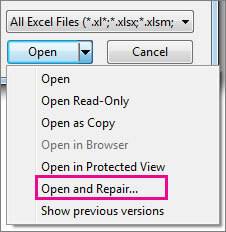
- اختر خيار الإصلاح لاستعادة البيانات من ملف Excel التالف.
إذا لم يكن إصلاح الملف ممكنًا من خلال خيار الإصلاح ، فاختر استخراج البيانات لاستخراج المعلومات والبيانات من ملف Excel. إذا فشلت الطرق اليدوية والآلية لإصلاح ملفات Excel ، فإن الطريقة الوحيدة لاستعادة بياناتك هي استخدام أداة إصلاح Excel.
الجزء 3. إصلاح ملف Excel التالف بسهولة باستخدام أداة إصلاح Excel
أفضل برامج إصلاح ملفات Excel
هناك العديد من برامج إصلاح ملفات Excel المتاحة على الإنترنت والتي تدعي إصلاح ملفات Excel التالفة بسهولة. ومع ذلك ، لا يمكن الاعتماد على أي منها ومعظمها لا يعمل حتى. الStellar Phoenix Excel Repairهو حل شامل يمكنه المساعدة في إصلاح ملفات Excel XLS / XLSX بأكثر الطرق شمولاً الممكنة. يمكن أن يساعدك بسهولةإصلاح ملفات Excel التالفةواستعادة ملفات Excel مرة أخرى.
 ضمان التنزيل الآمن ، بدون برامج ضارة
ضمان التنزيل الآمن ، بدون برامج ضارة- إصلاح بسيط وسهل واستعادة ملفات Excel التالفة.
- أدوات بحث مفيدة للعثور على ملفات Excel التالفة واختيارها بسهولة.
- القدرة على استعادة ملف Excel التالف في شكله الأصلي مع سلامة جميع خصائصه.
- المعاينة في الوقت الفعلي لملفات Excel التي تم إصلاحها لمعرفة مقدار البيانات التي تم استردادها.
- القدرة على حل أي مشكلة قد تصيب ملف Excel.
- التوافق والدعم متاحان لكل من Windows و Mac.
- واجهة سهلة الاستخدام يسهل على الجميع التنقل فيها.
كيفية إصلاح ملف Excel التالف باستخدام إصلاح Excel
يمكن لبرنامج Excel Repair إصلاح ملفات Excel الفاسدة بسهولة من خلال ميزة Excel Repair. فيما يلي برنامج تعليمي خطوة بخطوة يمكن أن يساعدك في تعلم كيفية استخدام أداة إصلاح excel هذه لإصلاح ملفات Excel التالفة.
الخطوة 1اضافة الملف:قبل إصلاح ملفات Excel التالفة ، ستحتاج إلى إضافتها إلى برنامج Excel Repair. يمكنك القيام بذلك عن طريق النقر فوق الخيار "إضافة ملف" الموجود في قائمة "ملف".
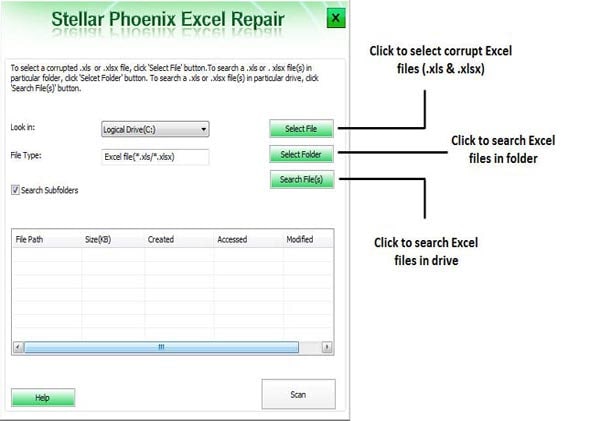
الخطوة 2بحث الملف:الملفات التي سيتم إضافتها سوف تحتاج إلى البحث في النظام. انقر فوق الخيار "تحديد ملف" وفي مربع الحوار "فتح" الذي يظهر ، ابحث عن الملف المراد إصلاحه وانقر فوق "مسح".
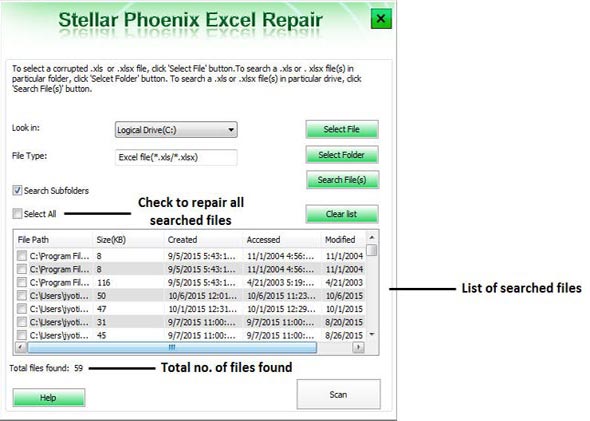
الخطوة 3 معاينة:بعد فحص الملفات التالفة وإصلاحها ، يمكنك معاينتها لمعرفة ما إذا كانت قد تمت استعادتها إلى حالتها الأصلية.
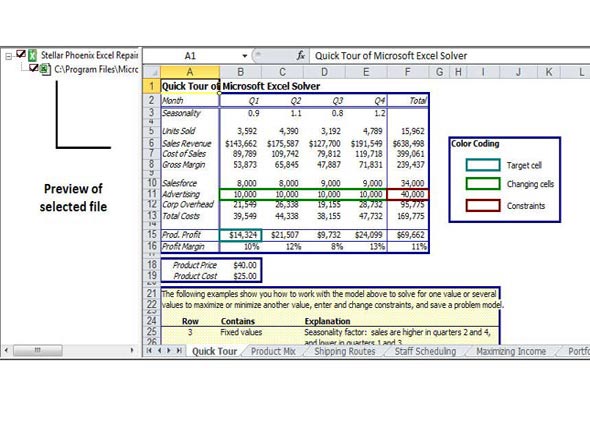
الخطوة 4اختر موقع الحفظ:يجب حفظ جميع الملفات التي تم إصلاحها في مكان محدد. اختره بالنقر فوق الخيار "حفظ" الموجود في قائمة "ملف". الآن ، اختر إما "تحديد مجلد جديد" أو "الموقع الافتراضي" في مربع الحوار "خيارات متقدمة" الذي يظهر ثم انقر فوق "موافق".
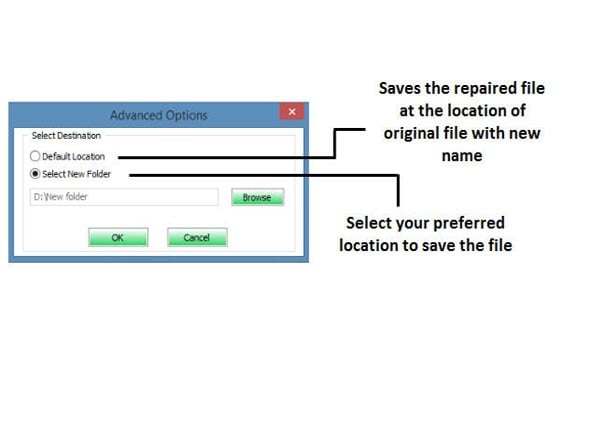
الجزء 4. كيفية استرداد ملف Excel المحذوف أو المفقود
أفضل برامج استعادة ملفات Excel
Recoverit Data Recoveryهو أقوى برنامج لاستعادة ملفات Excel. يمكن أن يساعدك على استعادة ملفات Excel المحذوفة أو المفقودة من القرص الصلب للكمبيوتر ، وهو يدعم استعادة ملفات المكتب من الكمبيوتر بسهولة وفعالية.
 ضمان التنزيل الآمن ، بدون برامج ضارة
ضمان التنزيل الآمن ، بدون برامج ضارة- استعادة ملفات Excel المفقودة أو المحذوفة من الكمبيوتر بشكل فعال وآمن وكامل.
- استرجع ملف Excel بسبب الحذف العرضي أو الضياع ومحرك الأقراص الثابتة المهيأ وهجوم الفيروسات.
- استرجاع ملفات المستندات المكتبية من أجهزة الكمبيوتر بنسبة نجاح عالية وبدون أي خسارة في الجودة.
- نظام التشغيل المدعوم: Windows 10/8/7 / XP / Vistaï¼ ›Mac OS 10.15-10.9.
خطوات حول كيفية استرداد ملف Excel المحذوف
قم بتنزيل وتثبيت Recoverit Data Recovery على جهاز الكمبيوتر الخاص بك. اتبع الدليل التالي لإجراء استرداد ملف Excel على كمبيوتر يعمل بنظام Windows ، إذا كنت تعمل على نظام Mac ، فيمكنك تنزيلRecoverit استعادة البيانات لنظام التشغيل Macواتبع خطوات مماثلة.
الخطوة 1. حدد موقعاقم بتشغيل Recoverit Data Recovery. ثم حدد الموقع حيث يتم فقد ملفات Excel أو حذفها. حدده وانقر فوق الزر "ابدأ" للمعالجة.

الخطوة 2. فحص القرص الصلبسيبدأ Recoverit Excel File Recovery في فحص القرص الصلب للكمبيوتر ، بعد الفحص ، إذا لم تتمكن من العثور على ملفات Excel الخاصة بك ، يمكنك المسح مرة أخرى باستخدام "All-Around Recovery" الذي سيفحص بعمق ويبحث عن المزيد من الملفات من القرص الصلب.
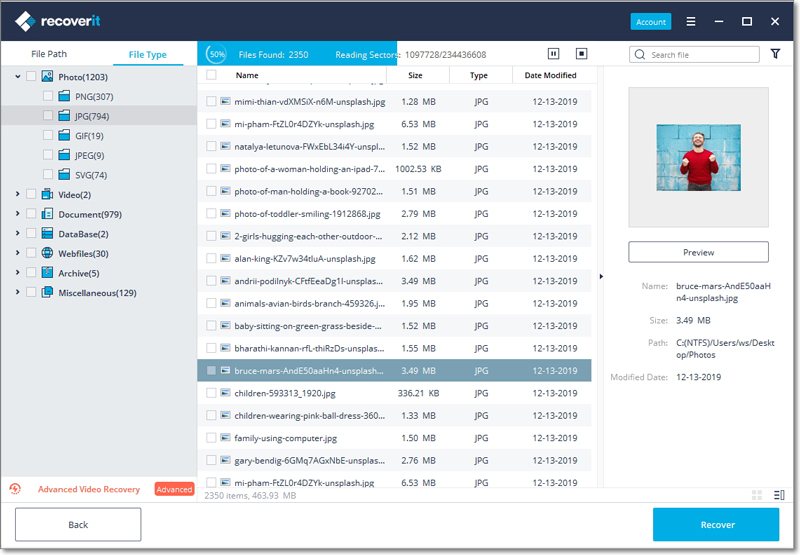
الخطوة 3. معاينة واسترداد ملف Excelبعد الفحص ، يمكنك التحقق من جميع ملفات Excel المستردة. قم بمعاينة بعض الصور المستردة ، وحدد ملفات Excel الخاصة بك ، وانقر فوق الزر "استرداد" لاستعادة الملفات.
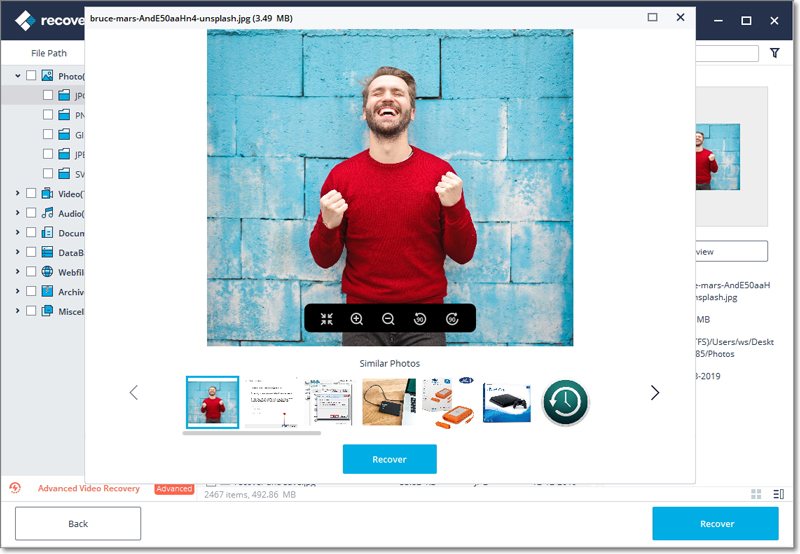
تلميحات حول ملفات Excel التالفة أو المحذوفة
هناك تدابير وقائية متاحة يمكن استخدامها لتجنب حالات تلف ملف Excel. على سبيل المثال ، يمكن أن يساعدك الإنشاء المتكرر لملفات الاسترداد ، واختيار الخيار التلقائي لحفظ النسخ الاحتياطية من ملفات Excel ، والحذر عند إيقاف تشغيل النظام ، والمراقبة المنتظمة لمحركات الأقراص الثابتة ، واستخدام برامج مكافحة الفيروسات المحدثة ، في الحفاظ على ملفات Excel الخاصة بك آمنة من الفساد والتعلمكيفية استرداد مستندات Word المحذوفةأو التفوق على المستندات مسبقًا.
ومع ذلك ، إذا تلفت ملفات Excel الخاصة بك ولا يمكن استعادتها باستخدام الطرق التقليدية ، فإن هذه النصائح لإصلاح ملف Excel يمكن أن تكون مفيدة لك.
- حاول حفظ ملف Excel بتنسيق HTML.
- حاول فتح ملف Excel في برنامج MS Word.
- حاول فتح ملف Excel في برنامج MS Excel Viewer.
- حاول تعطيل أكواد الماكرو.
- استفد من صيغ الروابط الخارجية في ورقة عمل منفصلة.
إذا وجدت أن ملفات Excel الخاصة بك تالفة ، فقد حان الوقت لتجربة Stellar Excel Repair.
 ضمان التنزيل الآمن ، بدون برامج ضارة
ضمان التنزيل الآمن ، بدون برامج ضارة
Khalid Abdullahi
contributor Editor
Generally rated4.5(105participated)